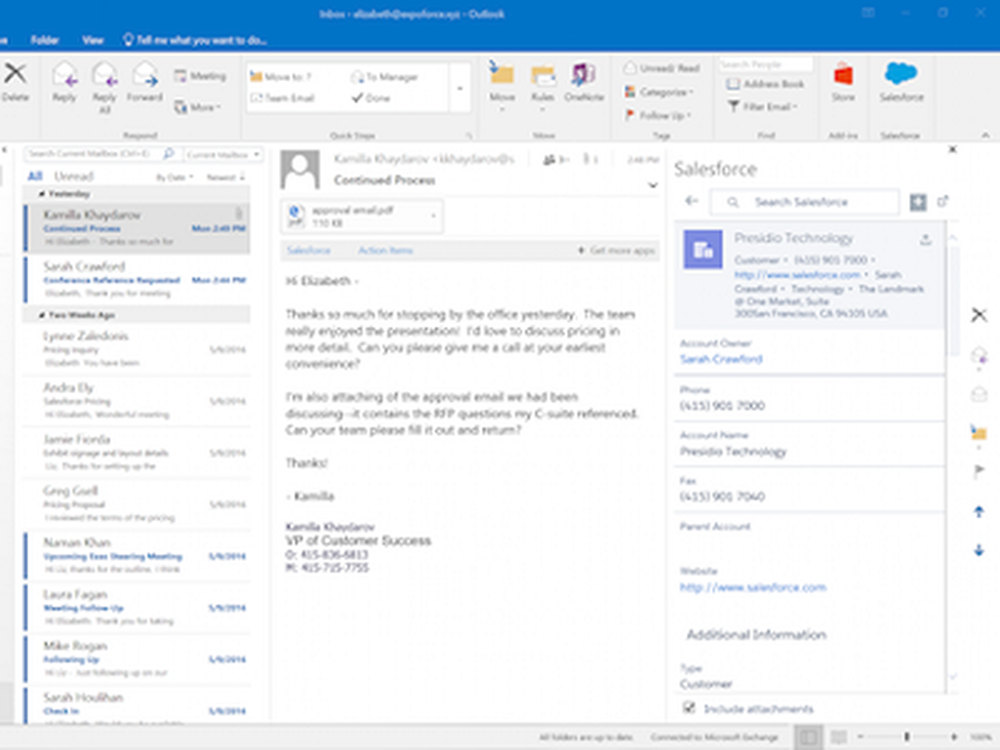Installieren und Deinstallieren von Sprachen in Windows 10

Sie können zusätzliche Sprachen für herunterladen und installieren Windows 10 Anzeigen von Menüs, Dialogfeldern und anderen Benutzeroberflächenelementen in Ihrer bevorzugten Sprache mithilfe der Sprachsteuerung. Dieser Beitrag zeigt Ihnen, wie Sprachen installieren und deinstallieren in Windows 10.
Hinzufügen oder Installieren von Sprache unter Windows 10
Öffnen Sie die App Einstellungen> Zeit und Sprache. Hier klicken Sie auf Sprache, um das folgende Panel zu öffnen.

Einmal hier, aus dem Windows-Anzeigesprache Wählen Sie im Dropdown-Menü die gewünschte Sprache aus.
Wenn Sie die gewünschte nicht sehen, können Sie dies tun Sprache hinzufügen Drücken Sie das "+" - Zeichen.

Wählen Sie die zu installierende Sprache und klicken Sie auf Weiter, um den Vorgang abzuschließen.
Der Download wird gestartet und die folgende Benachrichtigung wird angezeigt.

Hier können Sie auf eine Sprache klicken und eine Sprache als festlegen Standardsprache für Ihr System oder Löschen eine Sprache. Sie sehen auch eine Schaltfläche Optionen und eine Schaltfläche Entfernen.
Sie können auch auf das Blau klicken Fügen Sie mit dem Local Experiences Pack eine Windows-Anzeigesprache hinzu Verwenden Sie lokale Experience Packs, um die Sprache für Navigation, Menüs, Meldungen, Einstellungen und Hilfethemen zu ändern.

Über den Link gelangen Sie zum Microsoft Store, wo Sie das Paket herunterladen und installieren können.
Wenn Sie eine Sprache auswählen, werden Sie sehen Optionen und Löschen Knöpfe werden sichtbar. Das folgende Fenster wird geöffnet.
Klicken Sie auf Optionen, bietet Ihnen zusätzliche Optionen. Sie können weitere Funktionen hinzufügen, z. B. Tastaturen, Schriftarten, Handschrift und Stift, OCR, Typisierung, Schreibstift usw. Klicken Sie auf Löschen wird diese Sprache entfernen.
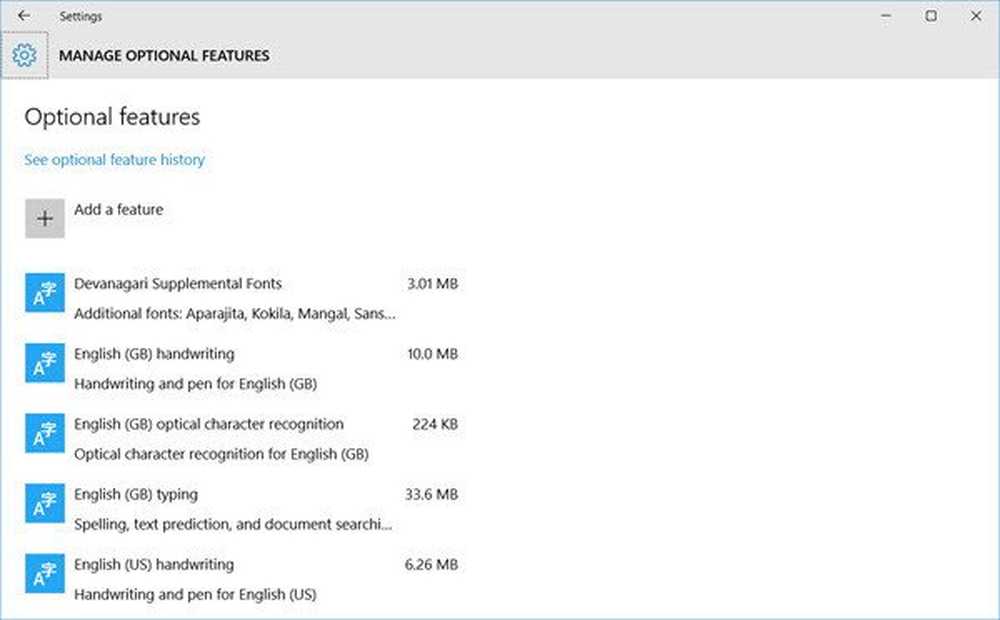
Außerdem können Sie den Verlauf der letzten 7 Tage der hinzugefügten Sprachfunktionen sehen.

So können Sie sehen, dass es sehr einfach ist, Sprachen in Windows 10 über die Einstellungen-App zu installieren und zu entfernen.
Wenn Sie die Systemsteuerung öffnen, werden natürlich auch die traditionellen Einstellungen angezeigt, mit denen Sie vertraut sind.

Nach der Installation können Sie die Sprache in Windows 10 in eine Sprache Ihrer Wahl ändern.
Entfernen oder deinstallieren Sie Language Packs in Windows 10
Wenn Sie Language Packs deinstallieren möchten, können Sie ein Eingabeaufforderungsfenster öffnen, Folgendes eingeben und die Eingabetaste drücken.
Lpksetup / u
Das Installieren oder Deinstallieren Sie Anzeigesprachen Panel öffnet sich.

Wählen Sie die Sprache aus und klicken Sie auf Weiter. Das Language Interface Pack beginnt mit der Deinstallation. Sie werden dann aufgefordert, Ihren Computer neu zu starten.

Starten Sie Ihren Windows 10-PC neu, um den Vorgang abzuschließen.
Dieser Beitrag hilft Ihnen, wenn Sie keine Sprache von Windows 10 entfernen können.